FS020U

よくあるご質問(FAQ)
手動接続
QWindows 8/8.1のダイヤルアップ手動接続
ダイヤルアップネットワークの手動設定
1. 「Windows」キーを押しながら「X」キーを押し、表示された一覧から「コントロールパネル」をクリックします。2. [コントロール パネル] 画面が表示されますので、[ネットワークと共有センター]をクリックします。
- ※[コントロール パネル] 画面が小さいアイコン表示でない場合は、[コントロール パネル] 画面の右上にある表示方法で「小さいアイコン」を選択してください。
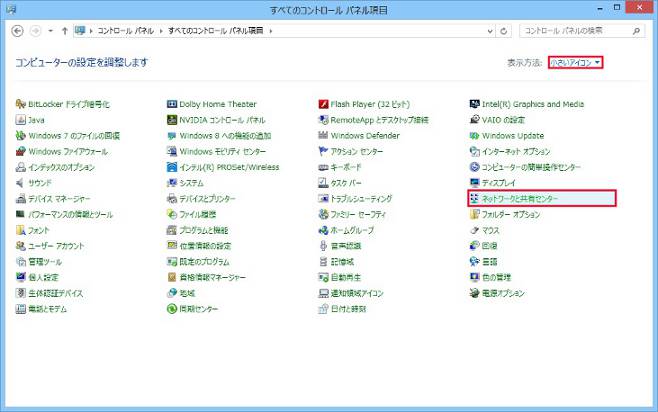
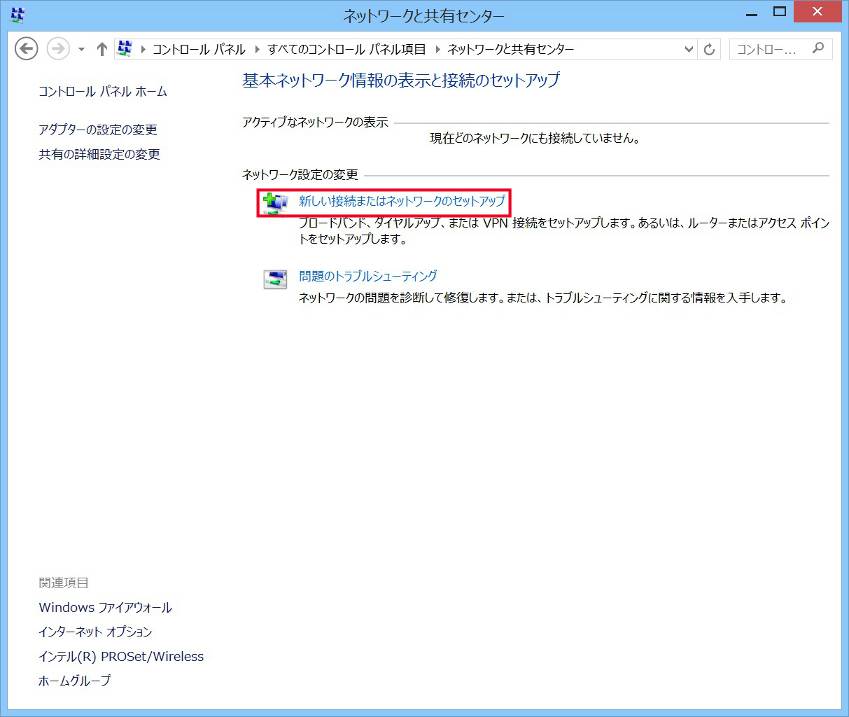
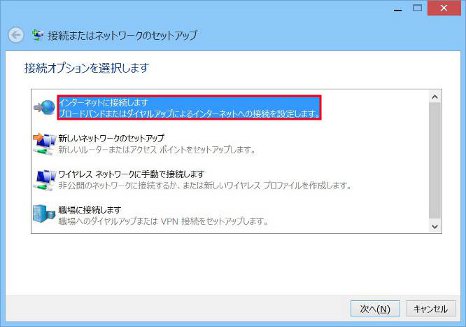
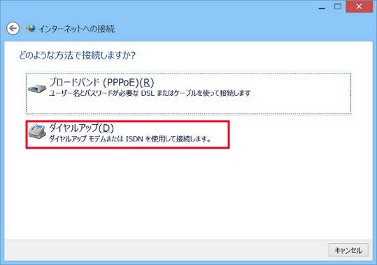
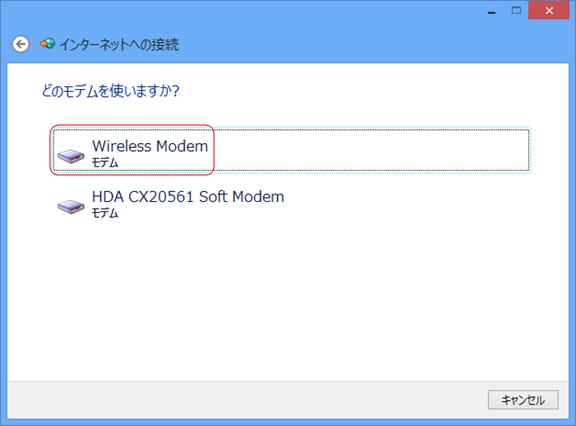
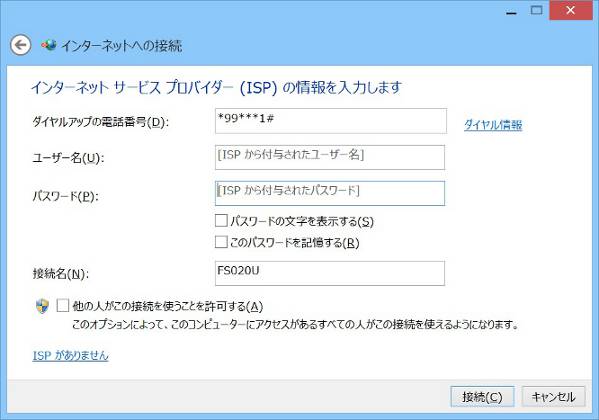
- ・「ダイヤルアップの電話番号」には、*99***<cid>#を入力します。<cid>には設定したプロファイルのCIDを指定してください。
- ・「ユーザ名」「パスワード」には接続先ネットワークの情報を入力してください。
- ・接続名には、分りやすい任意の名前を入力します。
8. 接続テスト完了後、「閉じる」をクリックします。
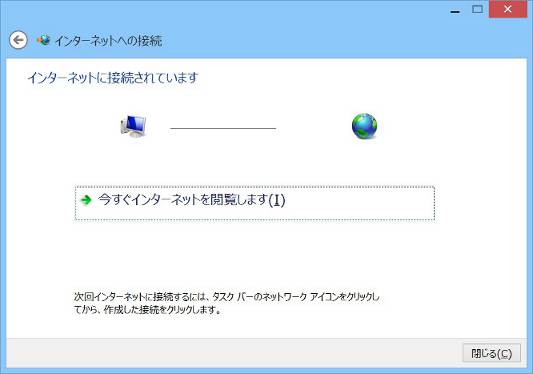
ダイヤルアップネットワークの接続
1. 「Windows」キーを押しながら「X」キーを押し、表示された一覧から「コントロールパネル」をクリックします。
2. [コントロール パネル] 画面が表示されますので、[ネットワークと共有センター] をクリックします。
- ※[コントロール パネル] 画面が小さいアイコン表示でない場合は、[コントロール パネル] 画面の右上にある表示方法で「小さいアイコン」を選択してください。
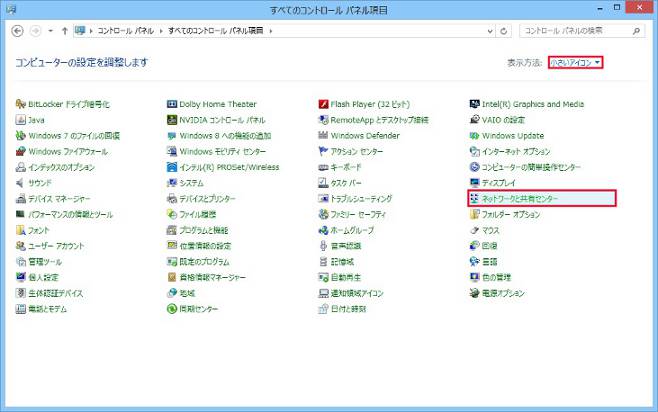
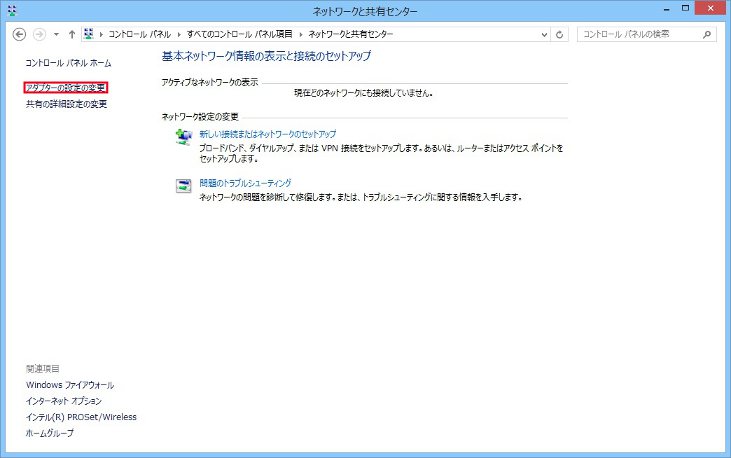
5. 「ユーザ名」「パスワード」を入力し「ダイヤル」をクリックします。
- ダイヤル番号には、 *99***<cid># を入力します(<cid>には設定したプロファイルのCIDをしてください)。

ダイヤルアップネットワークの切断
1. 「Windows」キーを押しながら「X」キーを押し、表示された一覧から「コントロールパネル」をクリックします。
2. [コントロール パネル] 画面が表示されますので、[ネットワークと共有センター] をクリックします。
- ※[コントロール パネル] 画面が小さいアイコン表示でない場合は、[コントロール パネル] 画面の右上にある表示方法で「小さいアイコン」を選択してください。
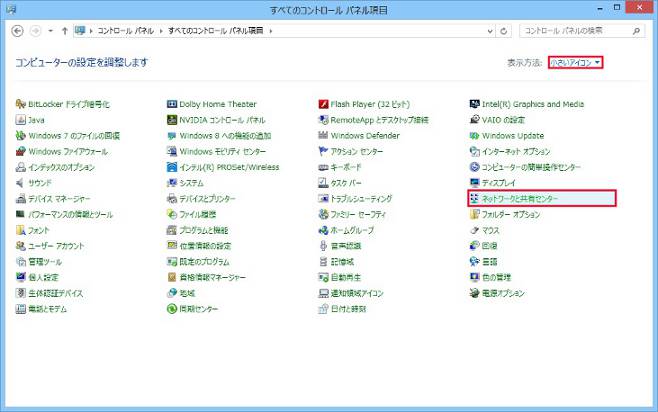
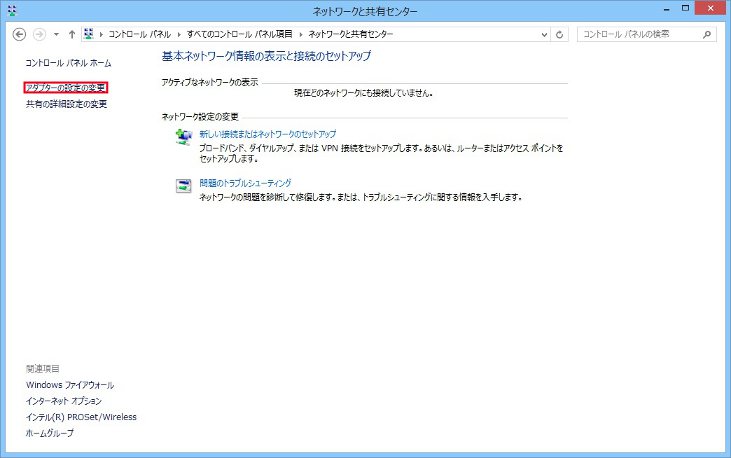
4. 設定した接続先のアイコンをダブルクリックします。
5. 「切断」をクリックします。
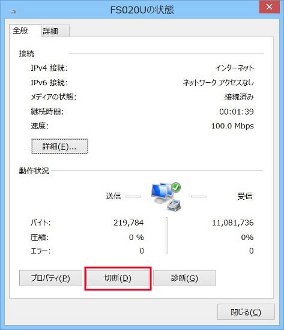
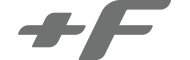
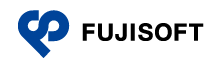
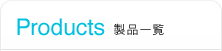
 FS010G
FS010G